Podrobný návod pro zálohování WhatsApp na Disku Google
Když máte důležité informace o WhatsApp, je nutné vytvořit zálohu WhatsApp na Disku Google. Vzhledem k tomu, že není možné fyzicky zabezpečit zálohování, Disk Google jako cloudová platforma vám k němu může umožnit přístup XNUMX hodin denně.
V případě, že přemýšlíte o tradičním způsobu zálohování Android WhatsApp na Disk Google. Musíme vám říci, že existuje zařízení iOS, o kterém je třeba přemýšlet. Vaše starost je proto prvořadá a my jsme se zavázali, že ji napravíme a pomůžeme, jak na to zálohujte WhatsApp na Disk Google.
Pokračujte ve čtení, abyste podrobně porozuměli každé metodě vytváření zálohy WhatsApp na Disku Google.
- Část 1: Jak zálohovat WhatsApp na Disk Google
- Část 2: Jak obnovit WhatsApp z Disku Google
- Část 3: Disk Google není cool? Vyzkoušejte tuto alternativu pro zálohování a obnovení WhatsApp
- Část 4: Stáhněte si zálohu WhatsApp z Disku Google do počítače
- Část 5: Povinná četba pro zálohování WhatsApp na Disk Google
Část 1: Jak zálohovat WhatsApp na Disk Google
Když chcete vytvořit zálohu WhatsApp na Disku Google, pomůže vám tradiční metoda pro Android. Když máte zálohu Androidu na Disku Google, bude snazší obnovit WhatsApp. Protože se nemusíte obávat ztráty dat v důsledku zformátovaného mobilního telefonu nebo náhodně smazaných chatů.
Velikost vašeho chatu určuje dobu trvání celé zálohy. Stává se to poprvé. Později se čas výrazně zkrátí. Zprávy a média ve vaší záloze jsou na Disku Google end-to-end šifrovány. Zajišťuje, že data jsou chráněna s velkou péčí.
Podívejme se nejprve, jak nastavit automatické zálohování WhatsApp na Disk Google:
- Na svém telefonu Android nejprve spusťte WhatsApp.
- Stiskněte tlačítko „Nabídka“ a klepněte na „Nastavení“. Klepněte na „Chaty“ a poté na „Zálohování chatu“.
- Nyní musíte stisknout „Zálohovat na Disk Google“ a vybrat frekvenci automatického zálohování. Ignorujte zde možnost „Nikdy“.
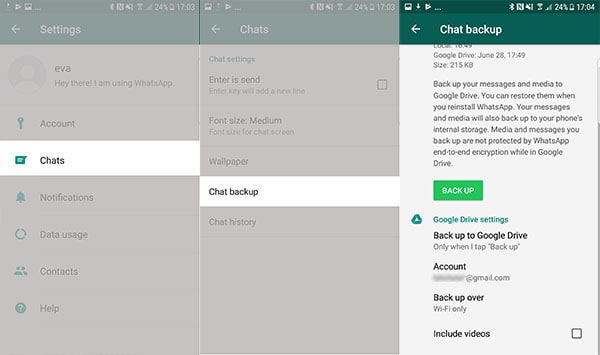
- Vyberte svůj účet Google, se kterým chcete zálohovat historii chatu.
- Klepněte na možnost „Zálohovat přes“ a vyberte preferovanou síť pro vytvoření zálohy. Wi-Fi je vhodné, protože mobilní datová síť může vyžadovat dodatečné poplatky.
Ruční zálohování Whatsapp na Disk Google:
Nyní, když chcete provést ruční zálohu WhatsApp na Disk Google, musíte jednoduše provést krok 1 a krok 2 výše. Poté stačí kliknout na tlačítko Zálohovat a začít zálohovat na „Disk Google“.
Část 2: Jak obnovit WhatsApp z Disku Google
Nyní, když jste se naučili zálohovat WhatsApp na Disk Google, podívejme se, jak obnovit zálohu WhatsApp z Disku Google. Poznámka k zapamatování – musíte použít stejné e-mailové ID, jaké má ten, se kterým jste vytvořili zálohu. Kromě ID e-mailu musí zůstat stejné i telefonní číslo.
Zde je podrobný průvodce, který vysvětluje, jak obnovit zálohu WhatsApp z Disku Google:
- Odinstalujte aplikaci Whatsapp přímo ze zásuvky aplikace a poté ji znovu nainstalujte do zařízení Android. Spusťte jej a po zobrazení výzvy zadejte stejné mobilní číslo, abyste jej ověřili.
- WhatsApp automaticky vyhledá záložní soubor (pokud je k dispozici) pro stejné mobilní číslo na vašem disku Google. Ujistěte se, že je ve vašem zařízení předem nakonfigurován stejný účet Gmail, jinak bude možnost Obnovit historii chatu automaticky přeskočena.
- Jakmile je záloha nalezena, zobrazí se vám informace o záloze, jako je datum a velikost zálohy. Chcete-li pokračovat v obnově, musíte stisknout tlačítko ‘Obnovit’.
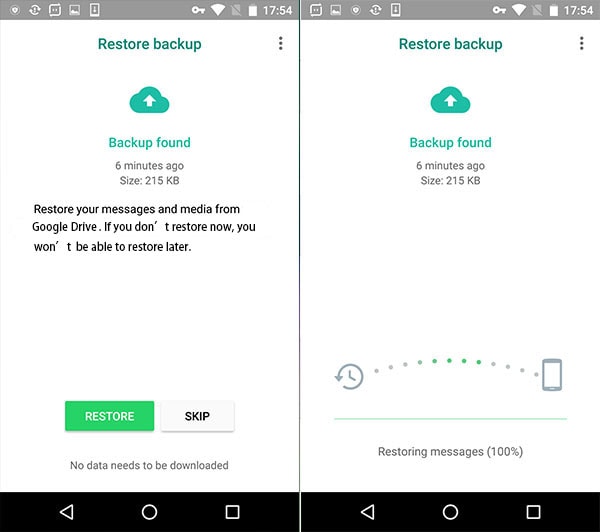
Část 3: Disk Google není cool? Vyzkoušejte tuto alternativu pro zálohování a obnovení WhatsApp
Disk Google je bezdrátové řešení pro zálohování a obnovu zpráv WhatsApp. I když je to pohodlné, nelze opomenout některé inherentní vady, například zálohování na Disk Google je někdy pomalé, WhatsApp neaplikuje své šifrování na zprávy zálohované na Disku Google a Google prohlašuje, že záloha WhatsApp na Disku Google nebyla aktualizována pro rok bude smazán.
Pokud hledáte alternativní řešení, jak obejít všechny závady Disku Google, tento nástroj níže důrazně doporučujeme, protože dokáže zajistit trvalé zálohování zpráv WhatsApp do PC a proces zálohování WhatsApp je mnohem rychlejší.

DrFoneTool – WhatsApp Transfer
Nejlepší alternativa k Disku Google pro zálohování WhatsApp
- Zálohujte zprávy, videa a fotografie WhatsApp z iOS/Android do počítače.
- Přenášejte zprávy WhatsApp mezi libovolnými dvěma zařízeními iOS/Android.
- Podporujte náhled a obnovu jakékoli položky ze zálohy WhatsApp na iOS nebo Android.
- Funguje dobře se všemi typy modelů zařízení iPhone a Android.
Nyní si projdeme krátké kroky k zálohování chatů WhatsApp do počítače, nikoli na Disk Google:
- Stáhněte si sadu nástrojů DrFoneTool do počítače a připojte k ní svůj telefon Android. Po spuštění tohoto nástroje můžete vidět níže uvedené možnosti.

- Na uvítací obrazovce klikněte na ‘WhatsApp Transfer’ > ‘WhatsApp’. V pravém podokně vyberte ‘Zálohovat zprávy WhatsApp’ a pokračujte.

- Nyní tento alternativní nástroj Disku Google začne zálohovat zprávy WhatsApp z vašeho zařízení Android.

- O chvíli později můžete zjistit, že všechny zprávy a média WhatsApp jsou zálohovány do vašeho počítače.

- Kliknutím na „Zobrazit“ zobrazíte seznam všech historických záložních souborů WhatsApp. Záloha Android WhatsApp je uvedena nahoře.

Část 4: Stáhněte si zálohu WhatsApp z Disku Google do počítače
No, musíte si myslet, jak si někdo může stáhnout zálohu Disku Google pro WhatsApp do počítače. Chápeme vaše obavy. Z mnoha způsobů, jak stáhnout zálohu WhatsApp z Disku Google do počítače, vám ukážeme jednodušší, který projde 2 fázemi: obnovit na Android > stáhnout z Androidu do PC.
Fáze 1: Obnovte zálohu WhatsApp z Disku Google na Android
Nejprve musíte obnovit zálohu WhatsApp (kterou si přejete stáhnout) do svého zařízení Android. Proces zůstává úplně stejný jako v předchozí části tohoto článku. Následovat 2. část článku a poté obnovte telefon Android.
Fáze 2: Stáhněte si zálohu WhatsApp do počítače

DrFoneTool – Záchrana dat (Android)
Stáhněte si data z Disku Google do počítače pomocí několika kliknutí.
- Obnovte data systému Android přímým skenováním telefonu a tabletu Android.
- Prohlédněte si a selektivně obnovte to, co chcete, z Disku Google nebo telefonu a tabletu Android.
- Podporuje různé typy souborů, včetně WhatsApp, Zprávy & Kontakty & Fotografie & Videa & Zvuk & Dokument.
- Podporuje více než 6000 modelů zařízení Android a různé OS Android.
Nyní přichází do hry druhá část, a abychom splnili svůj účel, vzali jsme ji DrFoneTool – Záchrana dat (Android) v úvahu. Tento software nejenže dokáže stáhnout zálohu WhatsApp z Androidu do vašeho počítače, ale také obnoví data ztracená v důsledku obnovení továrního nastavení, blikání ROM, selhání aktualizace operačního systému, zakořenění a může také získat zpět data z rozbitého telefonu Samsung. Tento nástroj pro obnovu dat podporuje více než 6000 modelů Android.
Zde je návod, jak stáhnout zálohu WhatsApp do počítače:
Krok 1: Spusťte DrFoneTool – Data Recovery (Android) ihned po stažení do počítače.
Poté klepněte na tlačítko „Obnova dat“ a připojte svůj mobilní telefon Android k počítači.

Poznámka: Ujistěte se prosím, že „Ladění USB“ již bylo aktivováno, pokud ne, musíte jej nejprve aktivovat.
Krok 2: Po zjištění vašeho zařízení Android zobrazí rozhraní DrFoneTool – Data Recovery (Android) obnovitelné typy dat. Protože obnovujeme všechna data zařízení, musíte je vybrat všechna a poté stisknout tlačítko „Další“.
Poznámka: V případě, že chcete obnovit pouze WhatsApp, označte zaškrtávací políčka vedle ‘WhatsApp messages & Attachments’.

Krok 3: Pokud nemáte rootovaný telefon Android, můžete vidět výzvu, abyste vybrali „Vyhledat smazané soubory“ a „Vyhledat všechny soubory“. Zde vyberte „Vyhledat všechny soubory“ a po stisknutí tlačítka „Další“ chvíli počkejte.

Krok 4: DrFoneTool by analyzoval všechna data zařízení, včetně zálohovaných dat Disku Google obnovených ve vašem telefonu. Po dokončení skenování si můžete zobrazit náhled informací.

Krok 5: Vyberte všechna data, která chcete obnovit, nebo pouze pro obnovu dat pro WhatsApp, můžete označit „WhatsApp“ a „WhatsApp Attachments“. Stisknutím tlačítka ‘Obnovit do počítače’ vše uložíte do počítače.

Část 5: Povinná četba pro zálohování WhatsApp na Disk Google
Jak najít zálohu WhatsApp na Disku Google
Takže jste si dobře vědomi toho, jak nyní zálohovat a obnovit WhatsApp pro zařízení Android. Co takhle naučit se číst zálohu WhatsApp na Disku Google? Než začnete číst zálohu WhatsApp, musíte ji najít ze zálohy Disku Google. V případě, že si nejste jisti, co dělat? Jsme tu, abychom to vyřešili za vás.
- Nejprve přejděte na webu Disku Google pro otevření „Disk Google“. Přihlaste se ke svému účtu pomocí svých přihlašovacích údajů Google.
Chcete-li pro Google Drive mobilní přístup pro Android, otevřete aplikaci a vyberte režim plochy. Stiskněte tlačítko „Nabídka“ a poté „Verze pro počítač“ na vašem Androidu.
- Klikněte na ikonu ozubeného kola v horním rohu a v rozevíracím seznamu klikněte na „Nastavení“.
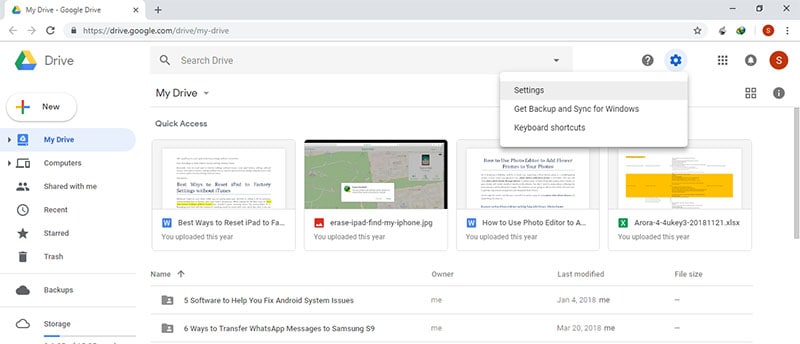
- V části „Nastavení“ klepněte na kartu „Správa aplikací“ na levém panelu. Zde vyhledejte složku „WhatsApp“.
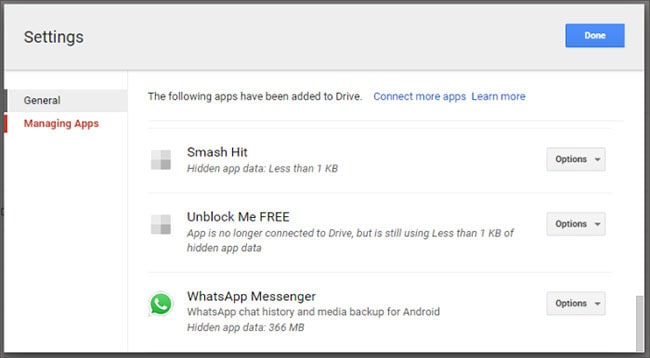
- Zde se zobrazí celý seznam údajů. Postupujte podle abecedy a vyhledejte zálohu WhatsApp tam.
Přeneste zálohu WhatsApp z Disku Google na iCloud
V současné době by nejspolehlivější řešení pro přenos zálohy WhatsApp z Disku Google na iCloud šlo tímto způsobem:
- Obnovte zálohu WhatsApp z Disku Google na Android.
- Přeneste WhatsApp z Androidu na iOS.
- Zálohujte WhatsApp z iOS na iCloud.
V opačném případě je přenos zálohy WhatsApp z Disku Google na iCloud skličující úkol.
Je to proto, že toho zatím není možné dosáhnout pouhým jediným procesem. Víte, pro zařízení Android jsou zprávy WhatsApp uloženy na Disku Google. Ale v zařízeních iOS je iCloud úložiště s jiným formátem souborů.
Disk Google i iCloud používají šifrovací protokoly k ochraně vašich dat extrémně bezpečně před jakýmikoli hackery nebo neoprávněnými zachycovači. Šifrovací protokol používaný iCloud je však zcela odlišný od toho, co používá Disk Google. Nakonec je úkol přenést zálohu WhatsApp z Disku Google na iCloud téměř nemožný jedním přímým výstřelem.
Přečtěte si zálohu WhatsApp z Disku Google
Záloha Disku Google pro WhatsApp je nečitelná, protože chaty WhatsApp jsou z bezpečnostních důvodů end-to-end šifrovány. Zálohu si můžete přečíst až po nalezení zálohy na disku Google a jejím obnovení do zařízení nebo jiného počítače. Po dokončení obnovy si můžete zprávy přečíst.
poslední články

